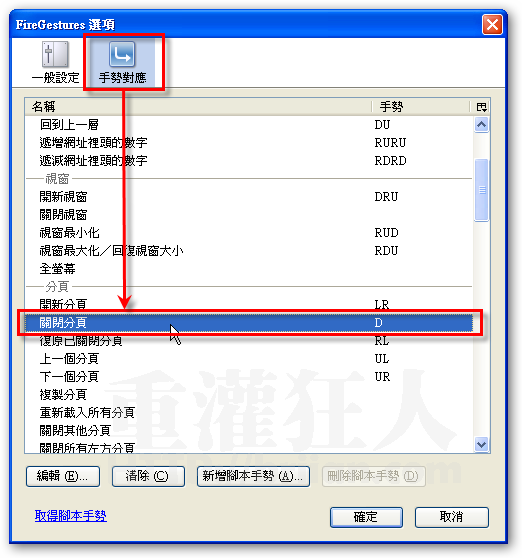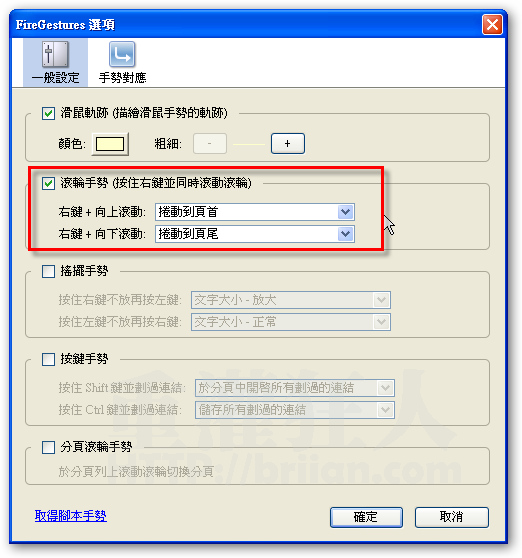對我來說,在Firefox瀏覽器中非用不可的擴充套件除了分頁加強功能之外,就屬「滑鼠手勢」操作功能了。以前都用「All-in-One Gestures」,剛剛看到「紅眼兔」網友推薦的FireGestures,也是Firefox瀏覽器的滑鼠手勢套件,用起來滿順手的,沒用過的人可以試試看。
對於一般使用者來說,記得住、且常用的「滑鼠手勢」大概不會超過3~5種,像我頂多只用到上一頁、下一頁跟關閉分頁三種,剛剛才突然看到原來還可以用滑鼠快速鍵來設定字體大小啊,之前用「All-in–One Gestures」的時候都沒發現(其他它也有,藏比較裡面),如果你也常常需要針對字體特別小的奇怪網站來放大文字size的話,也可以透過下面方式來設定。另外還可以設定回頁首、跳到頁尾的功能,操作起來也滿方便的。
▇ 軟體小檔案 ▇
軟體名稱:FireGestures
軟體版本:1.1
軟體語言:繁體中文(內建多國語系)
軟體性質:免費
檔案大小:46.8KB
系統支援:Windows 98/2000/XP/2003/Vista
官方網站:http://www.xuldev.org/firegestures/
軟體下載:按這裡
第1步 安裝好FireGestures外掛之後,如果你要調整滑鼠手勢所代表的相對應功能,可以在「手勢對應」裡面修改,我的使用習慣是喜歡將「按住右鍵不放、滑鼠往下移」這個動作設定為關閉分頁,這樣比原本預設的手勢簡單、快速得多。
第2步 如果你常需要頁首、頁尾的翻來翻去,可以在「一般設定」中勾選「滾輪手勢」功能,把「按住右鍵、滾輪向上滾動」設定為捲頁到頁首,並把「按住右鍵、滾輪向下滾動」設定成滾動到頁尾。感覺這樣的動作比較「明確」,比較不會按錯、或按得不夠。
第3步 下面這個就是字體放大、縮小的設定,其實平常也是可以直接「按住〔Ctrl〕鍵不放、滾動滑鼠滾輪」,兩種功能是一樣的。不過如果你希望放大字體的動作「明確」一點,可以依照下圖的方式設定,勾選「搖擺手勢」,在分別設定期功能。
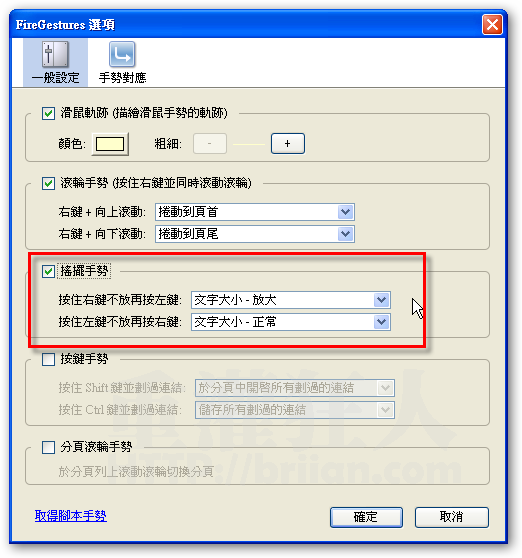
其實FireGestures跟All–in-One Gestures一樣,可以設定的功能都非常多,只是我的腦袋容量有限,還是只習慣用到其中幾種而已。不過FireGestures還有個厲害的地方可以自己「新增腳本」,除了可以自己編輯動作之外,還可以下載其他人做好的動作,然後用滑鼠手勢或快速鍵來開啟或執行。
其中有個相當不錯的腳本,叫做「複製分頁標題與網址」,可以快入把閱讀中的網頁標題與網址複製下來,方便我們再貼到MSN或其他網頁去。 可以在FireGestures中按下〔新增手勢〕,然後再把下面的腳本內容貼上,設定好你慣用的手勢或快速鍵即可。